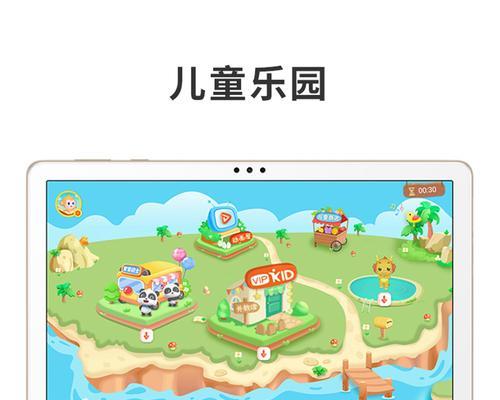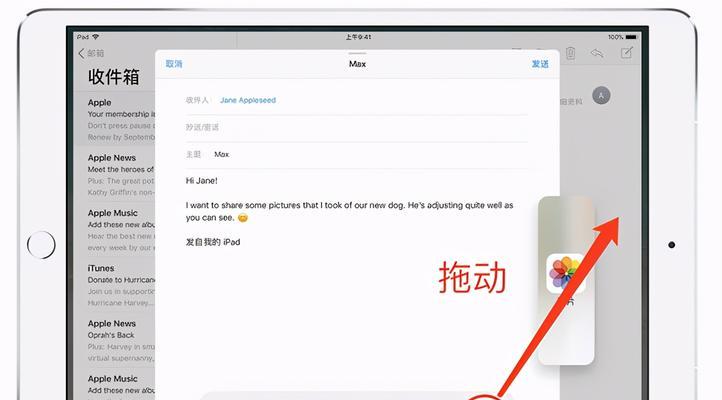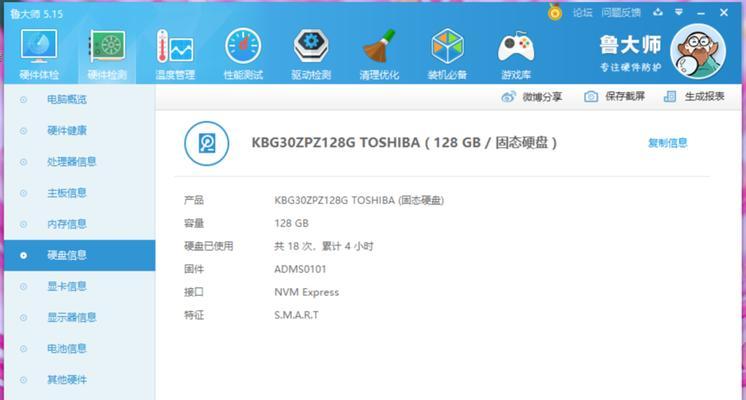随着科技的不断进步,智能手机和平板电脑成为我们日常生活中不可或缺的工具。为了提升用户体验,很多厂商推出了设备间同步功能,使文件、信息和应用状态能够在不同设备间共享。然而,在某些情况下,用户可能需要关闭这一同步功能,彻底断开手机和平板电脑之间的连接。本文将详细指导您如何操作,以及如何彻底断开连接。
手机同步平板电脑关闭方法:彻底断开连接的步骤
一、了解设备同步功能
在详细说明如何关闭同步之前,我们有必要理解同步功能的工作原理。同步是一种功能,它允许设备间共享数据,如联系人、照片、文档、应用程序数据等。大多数操作系统,例如Apple的iOS和iPadOS,以及Android系统,都提供了同步选项。
二、从手机端关闭同步
1.Android设备:
进入“设置”应用。
选择“账户”或“账户管理”部分。
点击您想要关闭同步的账户,例如Google账户。
取消选择需要停止同步的数据类型。
您还可以选择“移除账户”,这样可以彻底断开手机与该账户的连接。
2.iOS或iPadOS设备:
打开“设置”应用。
轻点顶部的“您的名字”,即AppleID。
向下滚动并选择“iCloud”。
关闭需要停止同步的应用开关。
三、从平板电脑端关闭同步
1.Android平板:
跟随与手机端相似的路径,进入“设置”>“账户”>选择特定账户,取消同步或移除账户。
2.iPad:
进入“设置”>点击您的AppleID。
选择“iCloud”。
关闭需要停止同步的应用开关或移除账户。
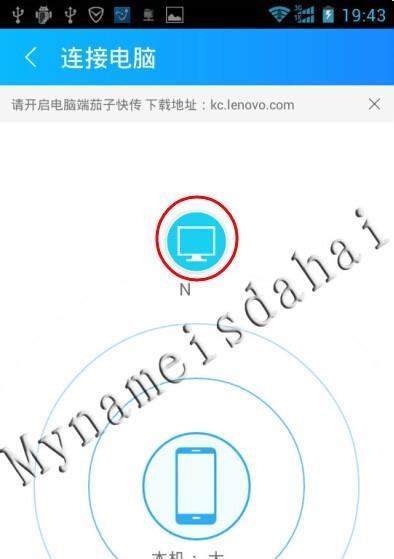
四、检查应用特定的同步设置
某些应用可能拥有自己的同步选项,例如日历、电子邮件客户端等。请确保在应用设置中也关闭同步。
五、完全断开连接的方法
如果您想要完全断开手机和平板电脑之间的连接,您可能需要采取以下额外步骤:
在手机上删除平板电脑:如果您使用的是同一AppleID登录,您可以在手机的“设置”>“通用”>“设备”中删除平板电脑。对于Android用户,可以在“设备连接”或“更多连接设置”中进行类似操作。
重新启动设备:断开连接后,建议重启您的设备,以确保所有更改立即生效。
检查第三方同步服务:如果您使用的是第三方服务(如Dropbox、OneDrive等),确保在这些服务的应用或网站上也断开同步。

常见问题与实用技巧
Q:关闭同步会影响其他设备吗?
A:关闭同步通常只会对您操作的单个设备产生影响。不过,如果其他设备也连接到了同一账户,并且同步设置是开启的,那么它们也会保持同步状态。
Q:如果我重新开启同步会发生什么?
A:当您决定重新开启同步时,所有已取消同步的数据类型会再次开始在您的设备间同步。请确保您已准备好接收同步的数据。
实用技巧:为了避免意外的同步,建议定期检查设备的同步设置,并在有需要时进行调整。进行重大操作(如设备重置、系统更新等)前后,检查同步设置也是一个好习惯。

结语
通过以上步骤,您可以轻松地关闭手机与平板电脑间的同步功能,或在需要时彻底断开它们之间的连接。无论您是想保护个人隐私,还是需要为特定工作环境定制设备设置,了解这些操作方法对确保数据安全和个性化设备使用体验都至关重要。希望本文能为您提供帮助,使您在管理个人设备时更加得心应手。